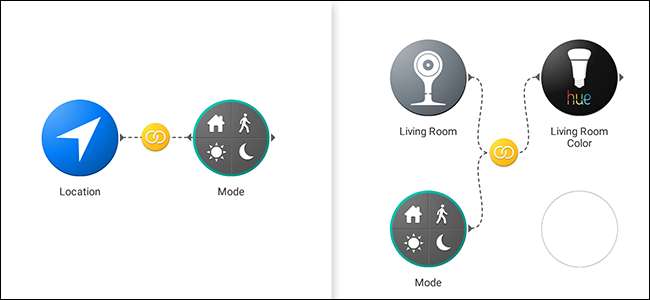
Stringify adalah alat otomatisasi yang sangat kuat yang menghubungkan aplikasi web favorit Anda dan gadget rumah pintar. Dalam panduan ini, kita akan melihat salah satu fitur lanjutannya yang disebut Mode. “Benda” ini memungkinkan Anda menjalankan beberapa Arus sekaligus berdasarkan apakah Anda di rumah atau jauh dari rumah, dan apakah Anda sedang bangun atau tidur.
TERKAIT: Cara Menggunakan Stringify Untuk Otomatisasi Rumah yang Sangat Kuat
Mode adalah salah satu dari Stringify yang ada di dalamnya Sesuatu . Hal ini memungkinkan Anda menetapkan salah satu dari empat keadaan untuk rumah Anda: Rumah, Jauh, Bangun, dan Tidur. Anda kemudian dapat menggunakan status ini untuk mengaktifkan Arus. Misalnya, Anda dapat menyalakan lampu ruang tamu, menyetel Nest ke Rumah, dan mulai memutar musik setiap kali negara Anda disetel ke Rumah. Mode hadir dengan tiga pemicu dan tindakan:
- WHEN Trigger - “Mode berubah menjadi…”: Pemicu ini akan aktif setiap kali Anda mengubah Mode Anda ke sesuatu yang berbeda. Jadi, jika Mode Anda berubah dari Jauh ke Rumah, Anda dapat memberi tahu Stringify untuk menyalakan lampu ruang tamu Anda.
- HANYA JIKA Pemicu - “Mode saya adalah…”: Pemicu ini memungkinkan Anda membatasi aliran ke mode tertentu. Misalnya, Anda dapat mengatur Nest Cam Anda untuk mengirimi Anda email setiap kali mendeteksi gerakan, tetapi hanya jika Mode Anda disetel ke Tidur.
- Tindakan - "Ubah mode saya ke ...": Ini dapat mengubah mode Anda sebagai respons terhadap pemicu. Seperti mengubah Mode Anda ke Rumah kapan pun Lokasi GPS Anda ada di rumahmu.
Ketiga pemicu dan tindakan ini digabungkan untuk membuat sistem canggih yang dapat Anda gunakan untuk membuat Aliran yang lebih kompleks, serta mempermudah untuk menambahkan yang baru ke penyiapan Anda yang ada.
Pertama, Hubungkan Stringify "Mode" Thing
Sebelum menambahkannya ke Arus, Anda perlu menambahkan Hal Mode (setidaknya "Benda" yang kali ini benar-benar istilah teknisnya) ke koleksi Stringify Anda. Untuk melakukannya, buka aplikasi Stringify di ponsel Anda dan ketuk ikon plus. Lalu, tap "Tambahkan hal baru".
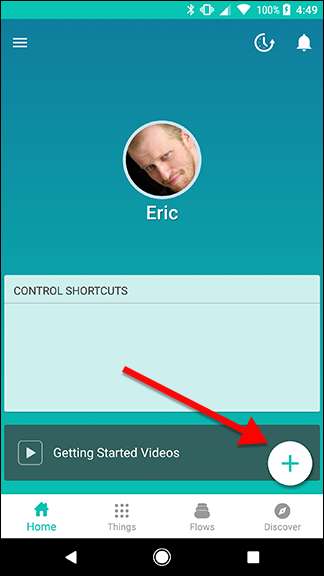
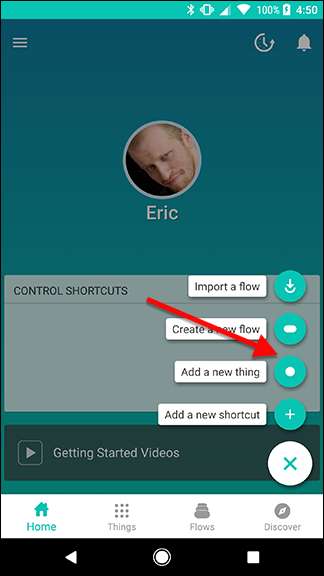
Gulir ke bawah daftar dan temukan "Mode", lalu ketuk di atasnya.
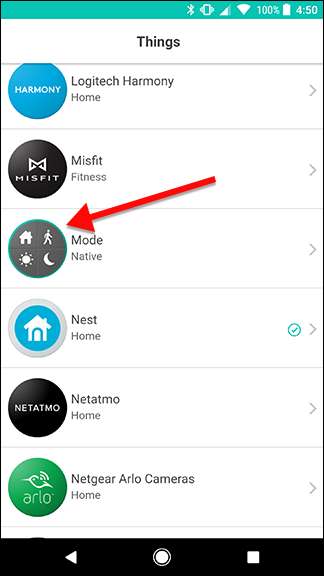
Ketuk tombol "Hubungkan" hijau besar untuk menambahkannya ke koleksi Things Anda.
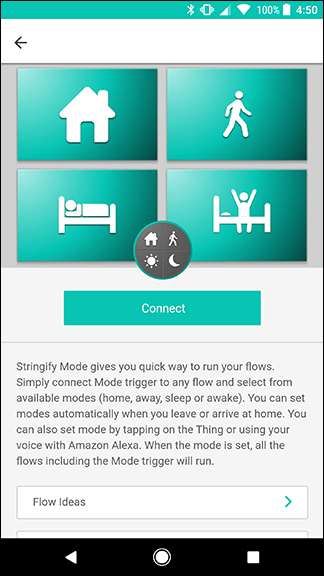
Sekarang, saat Anda memilih Things dari koleksi Anda, Anda dapat menambahkan Mode. Jadi, inilah waktunya untuk mulai menggunakannya.
Ubah Mode Anda Dengan Arus
Ada dua bagian untuk menggunakan Mode. Anda akan memerlukan satu Aliran untuk mengubah Mode Anda, dan Aliran lainnya (atau Aliran) yang dipicu saat Anda mengubah Mode. Untuk panduan kami, kami akan membuat Alur yang mengubah Mode Anda ke Rumah setiap kali Anda tiba di rumah. Untuk memulai, ketuk ikon plus di halaman utama aplikasi Stringify dan ketuk "Buat aliran baru".
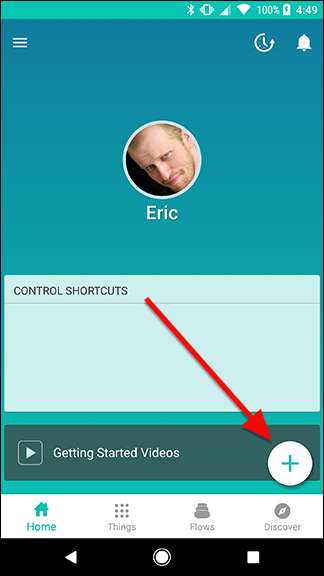
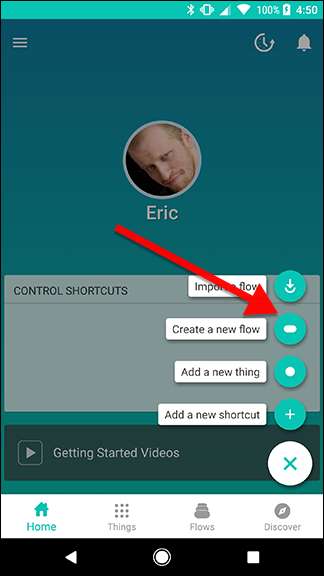
Di bagian atas layar, ketuk "Beri nama aliran Anda" dan beri nama. Demi kejelasan, kami akan menamainya "Setel ke Rumah" dan nanti kami akan menghubungkan Arus lain untuk melakukan hal-hal tertentu seperti menyalakan lampu atau menyesuaikan suhu.
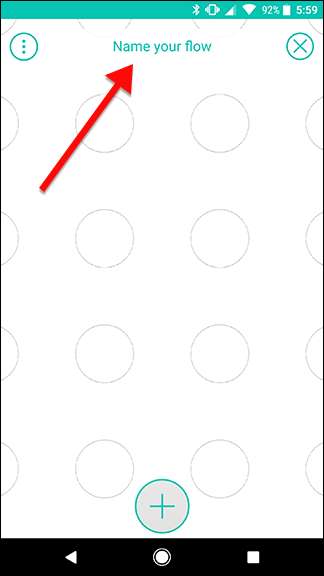
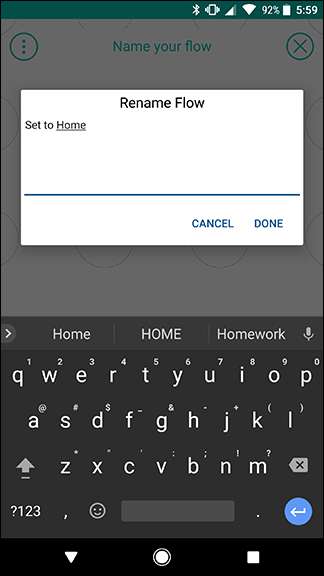
Ketuk ikon plus di bagian bawah layar untuk menambahkan Things Anda.
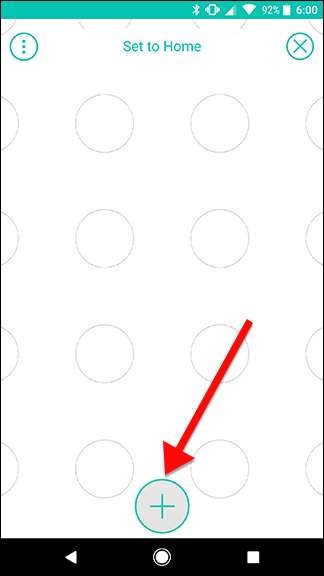
Gulir ke bawah dan pilih Lokasi dan Mode dari daftar. Ketuk Tambahkan di bagian atas layar setelah Anda selesai.
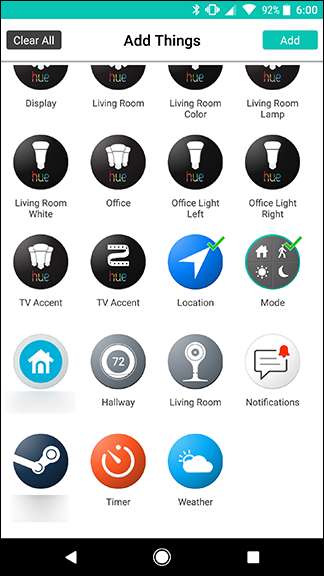
Seret ikon Lokasi dan Mode keluar ke kisi. Tempatkan Lokasi di kiri dan Mode di kanan. Setelah selesai, ketuk ikon perkakas yang mengintip dari balik ikon Lokasi.
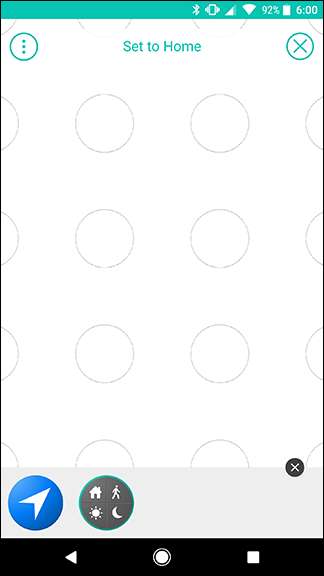
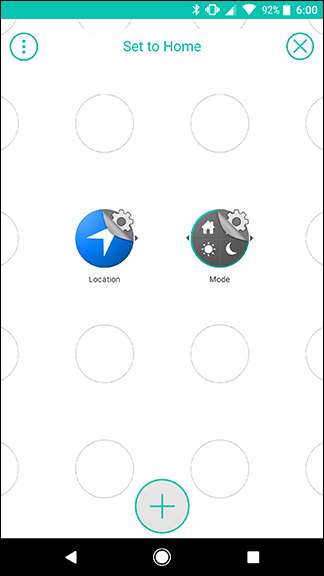
Dalam daftar tindakan, ketuk “Saya memasuki suatu area…” Di layar berikutnya, masukkan alamat Anda dan pilih radius di sekitarnya. Segera setelah Anda memasuki lingkaran ini, Arus akan aktif. Setelah Anda selesai mengonfirmasi alamat Anda, ketuk Simpan.
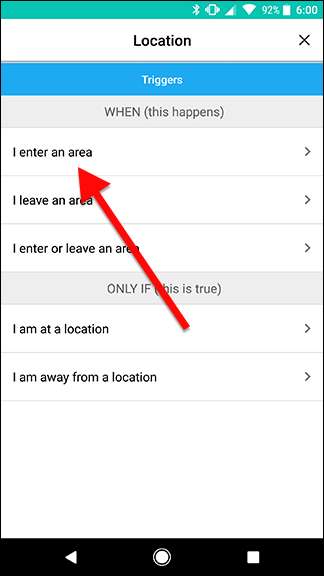
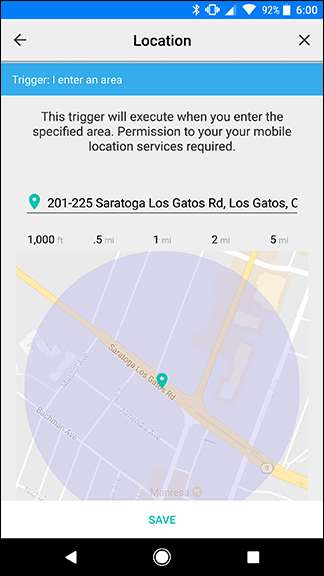
Kembali ke layar kisi, ketuk ikon roda gigi yang mengintip di belakang ikon Mode.
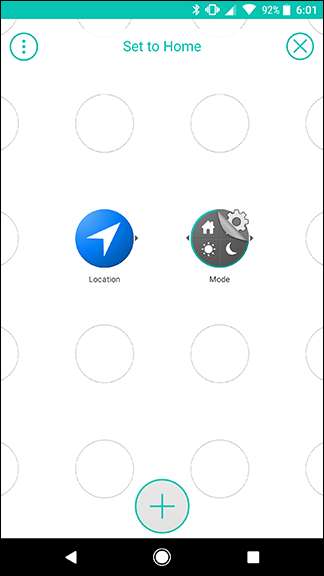
Ketuk tab Tindakan di bagian atas layar dan pilih "Ubah mode saya ke ..." Di layar berikutnya, pastikan Beranda dipilih di bawah Mode dan ketuk Simpan di bagian bawah.
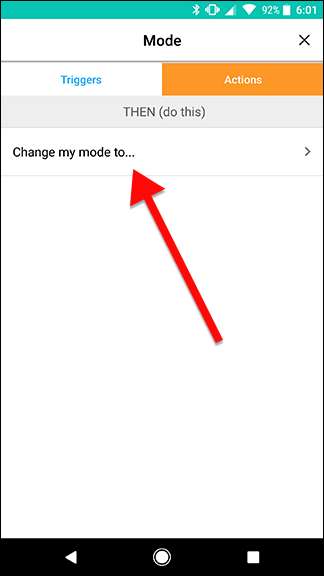
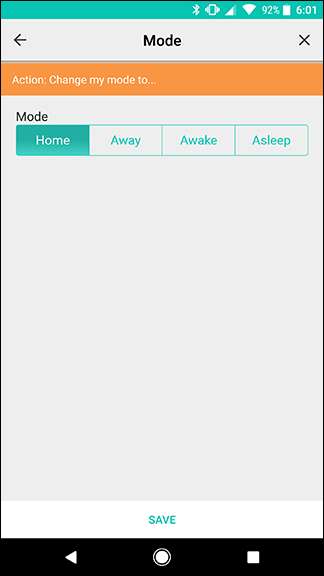
Pada layar kisi, geser antara ikon Lokasi dan Mode untuk membuat tautan seperti yang ditunjukkan di bawah ini. Setelah selesai, ketuk Aktifkan Alur.
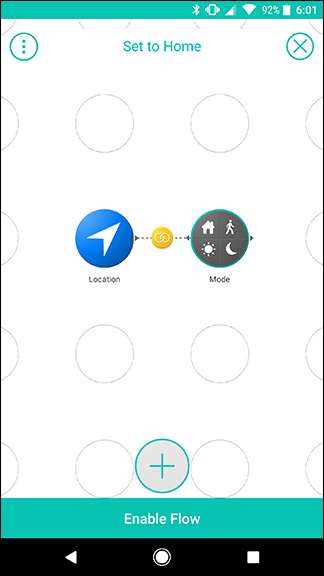
Hanya itu yang perlu Anda lakukan untuk menyetel Mode Anda. Seperti yang mungkin Anda lihat, ini sebenarnya tidak melakukan apa pun dengan sendirinya. Namun, ini memberi Anda lebih banyak fleksibilitas. Misalnya, Anda dapat menambahkan Flow lain yang akan mengubah mode Anda ke Beranda jika Mobil berkemampuan Pro otomatis tiba di rumah — katakanlah, pasangan atau anak Anda — atau ketika sensor gerak mendeteksi gerakan di lobi Anda. Stringify hanya mengizinkan satu pemicu WHEN per Aliran, tetapi ini memungkinkan Anda menetapkan beberapa pemicu untuk mengubah Mode Anda.
Memicu Aliran Lain Berdasarkan Mode Anda
Sekarang setelah Anda memiliki Flow yang akan mengatur Mode Anda ke Home, Anda dapat membangunnya. Untuk mendemonstrasikan, kami akan membuat Aliran yang akan menyalakan lampu Anda jika Nest Cam mendeteksi gerakan, tetapi hanya saat mode Anda disetel ke Rumah. Pertama, ketuk ikon plus di layar utama aplikasi Stringify dan ketuk "Buat aliran baru".
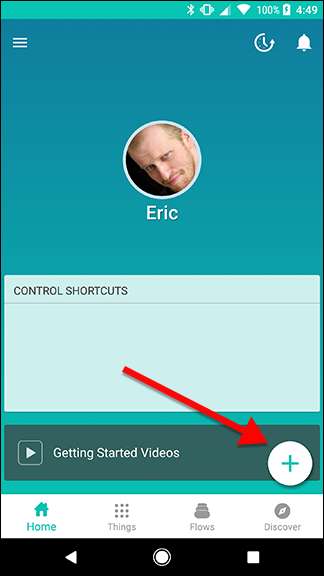
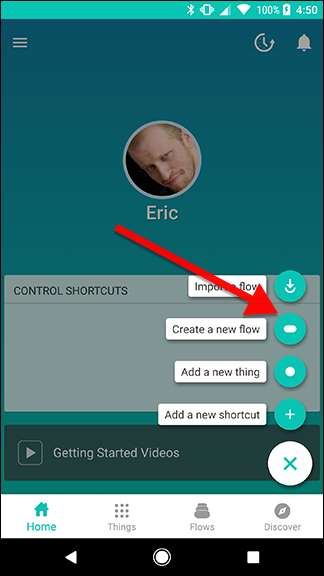
Beri nama Flow Anda. Dalam hal ini, kita akan membahas "Nyalakan Ruang Keluarga".

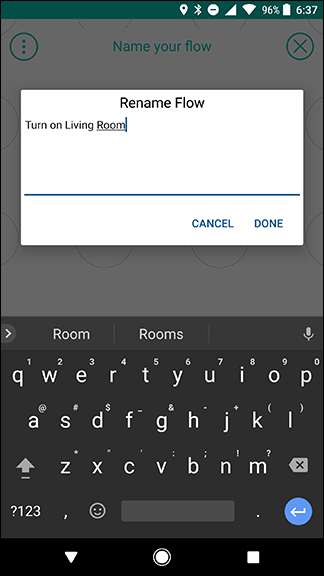
Ketuk ikon plus di bagian bawah layar untuk menambahkan Things Anda.
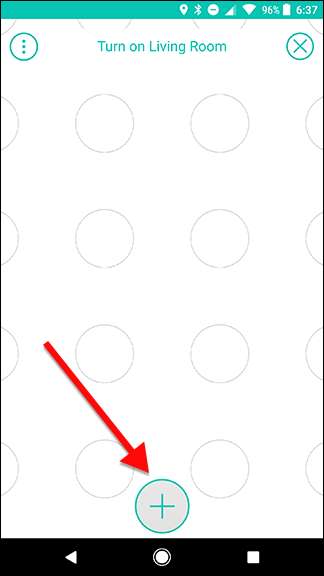
Untuk Alur ini, kami akan menggunakan Nest Cam, Philips Hue, dan Mode. Pilih Hal-hal Anda dan ketuk Tambahkan.
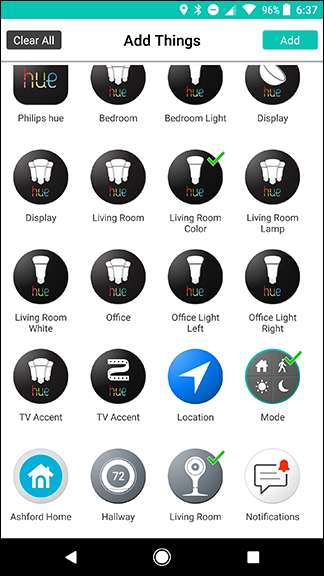
Pertama, seret ketiga ikon Hal Anda seperti yang ditunjukkan di bawah ini. Nest dan Mode harus berada dalam satu kolom, dengan Hue di sebelah salah satunya di kolom kedua. Setelah selesai, ketuk simbol roda gigi di belakang ikon Nest.
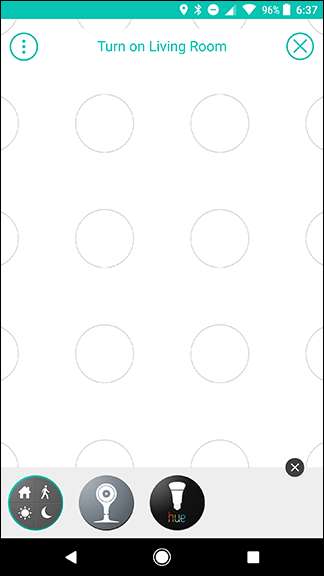
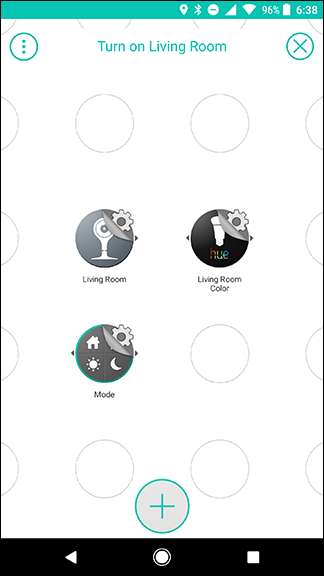
Di bawah daftar pemicu, pilih "Gerakan terdeteksi". Di layar berikutnya, ketuk Simpan.
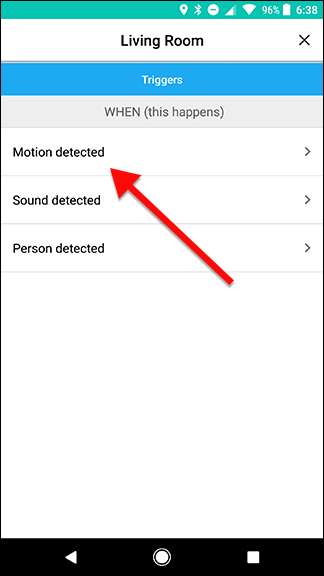
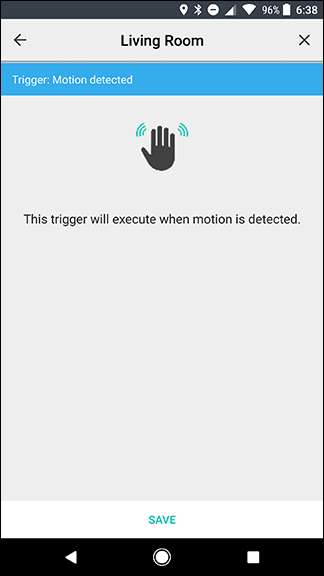
Kembali ke layar kisi, ketuk simbol roda gigi di belakang ikon Mode.
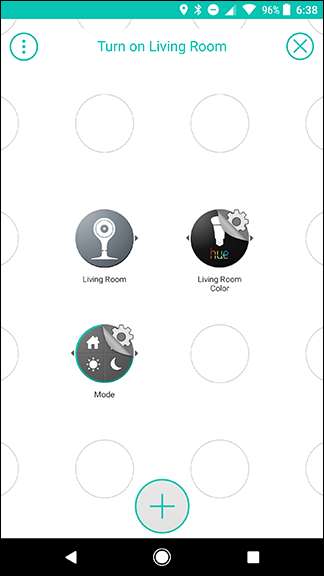
Di bawah HANYA JIKA bagian dari daftar pemicu, pilih “Mode saya adalah…” Di layar berikutnya, pastikan mode Rumah dipilih, lalu ketuk Simpan.
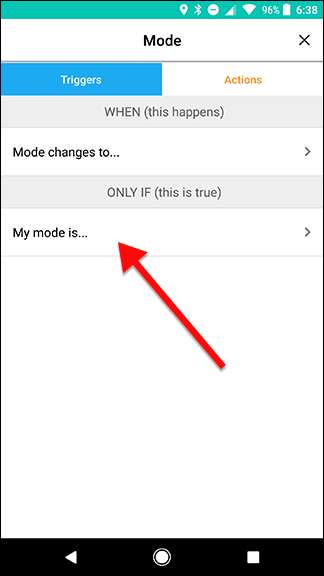
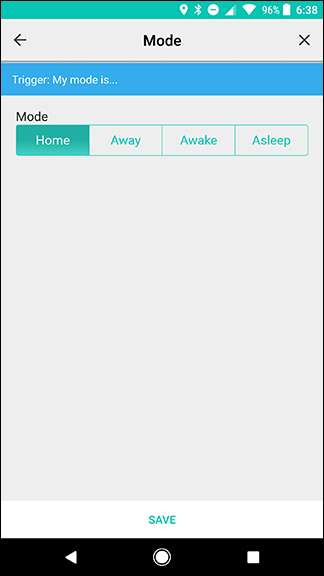
Pada layar kisi, ketuk simbol roda gigi di belakang ikon Hue.
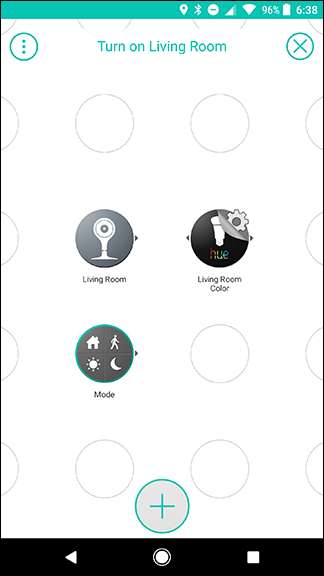
Di bawah daftar tindakan, pilih "Nyalakan lampu". Di layar berikutnya, ketuk Simpan.
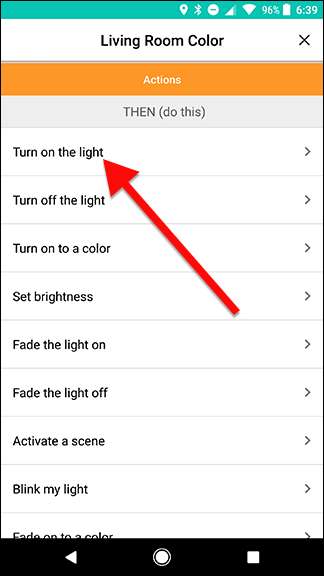
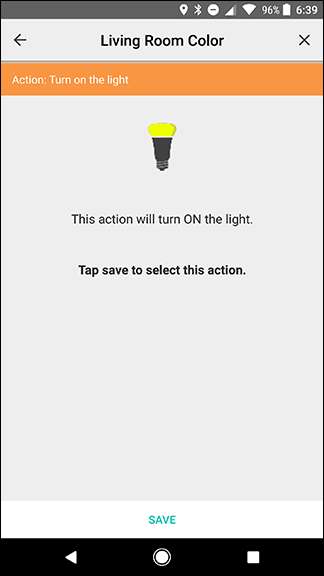
Kembali ke layar kisi, geser cepat dari ikon Mode ke ikon Hue. Kemudian, geser dari ikon Nest ke ikon tautan kuning yang baru saja Anda buat, seperti yang ditunjukkan oleh panah di bawah. Hasilnya akan terlihat seperti gambar di sebelah kanan. Ini akan membuat pemicu yang akan aktif setiap kali gerakan terdeteksi oleh Nest Cam Anda, tetapi hanya jika Mode Anda disetel ke Rumah.
Setelah selesai, ketuk Aktifkan Alur.
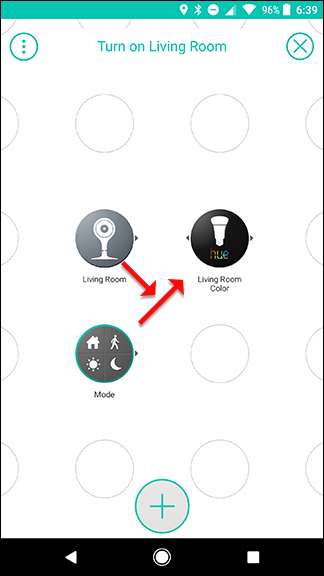
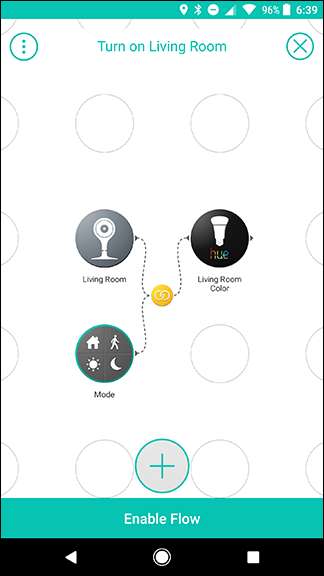
Sekarang, Aliran ini akan menyalakan lampu ruang tamu Anda setiap kali Nest Cam mendeteksi gerakan apa pun, tetapi hanya jika Anda di rumah sehingga kucing Anda tidak akan menyalakan lampu saat Anda pergi.
Tentu saja, jika Anda hanya ingin melakukan satu hal ini, Anda dapat mengganti Mode dengan pemicu HANYA JIKA Lokasi yang sederhana. Namun, memisahkan fungsi itu menjadi variabel memberi Anda lebih banyak fleksibilitas. Seperti yang kami sebutkan sebelumnya, Anda dapat membuat beberapa pemicu yang akan mengaktifkan Beranda, jadi Alur ini akan tetap berfungsi meskipun Anda, khususnya, bukan orang yang ada di rumah. Anda juga dapat menambahkan lebih banyak Arus nanti yang dipicu oleh perubahan Mode yang sama.







